SSL-VPN(BIG-IP)の初期設定手順
SSL-VPN(BIG-IP)の初期設定手順例をご紹介します。
設定の際は事前にセキュリティグループにて接続元IPの制限実施を推奨致します。
※SSL-VPN(BIG-IP)では、GUIアクセス用と公開アクセス用に2つのネットワークを使用します。
サーバーには接続先1と接続先2に利用可能なグローバルネットワークをアタッチしてください。
初期設定手順例
| [ 1 ] | WebブラウザにてSSL-VPN(BIG-IP)のGUIにアクセスします。 |
|---|
・ログインページ
https://GUIアクセス用のIPアドレス/
※「GUIアクセス用のIPアドレス」は、接続先1にアタッチされているIPアドレスになります。
※GUIにアクセスできない場合は、こちら をお試しください。
| [ 2 ] | GUIアクセス用の初期ログイン情報を入力の上、「Log in」をクリックします。 |
|---|
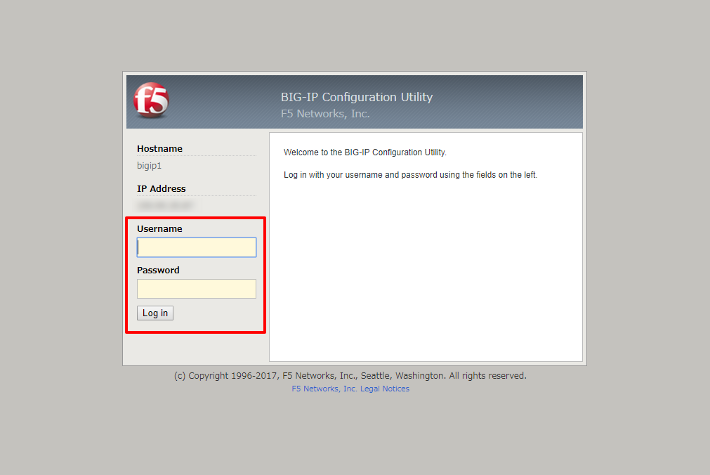
| [ 3 ] | 「Next」をクリックします。 |
|---|
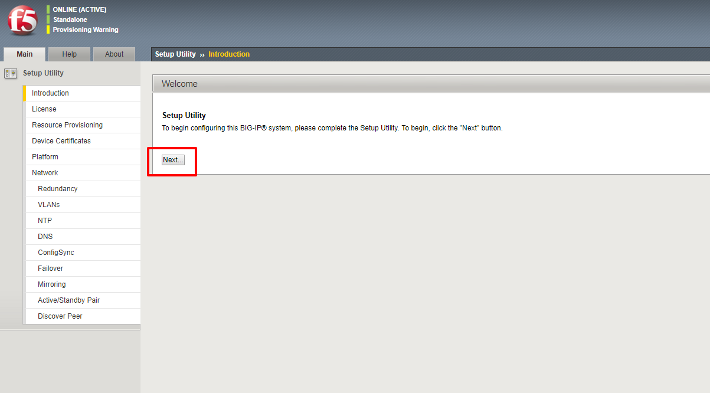
| [ 4 ] | 「Activate」をクリックします。 |
|---|
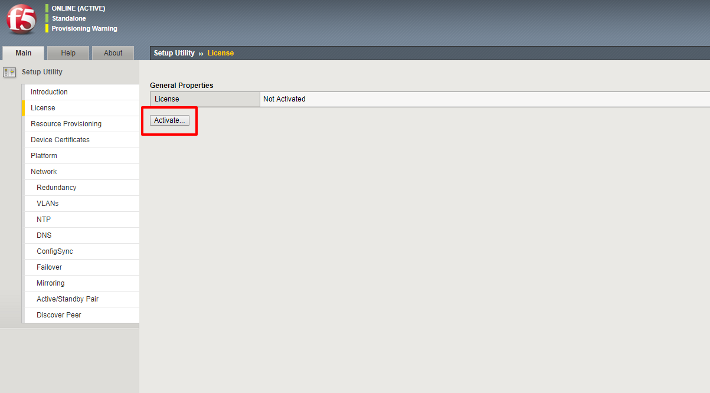
| [ 5 ] | 「Base Resistration Key」欄にライセンスキーを入力し、「Next」をクリックします。 |
|---|
※対象サーバーが外部ネットワークと接続ができない場合、ライセンスキーの読み込みができません。
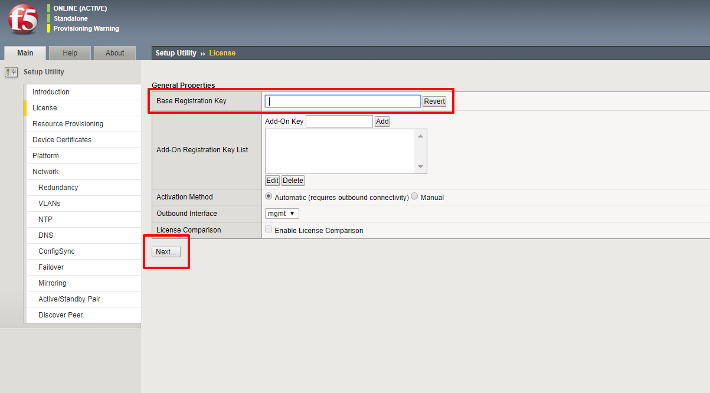
| [ 6 ] | 利用許諾契約内容を熟読の上、「Accept」をクリックします。 |
|---|
※ライセンスの認証が完了するまでお時間がかかる場合があります。
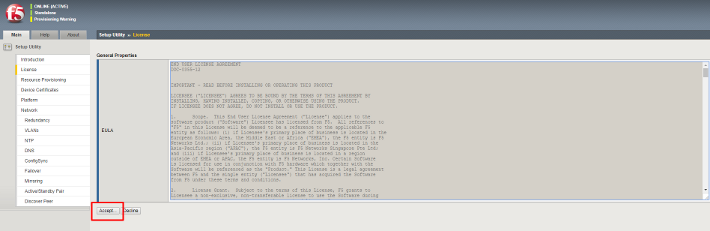
| [ 7 ] | 「Continue」をクリックします。 |
|---|
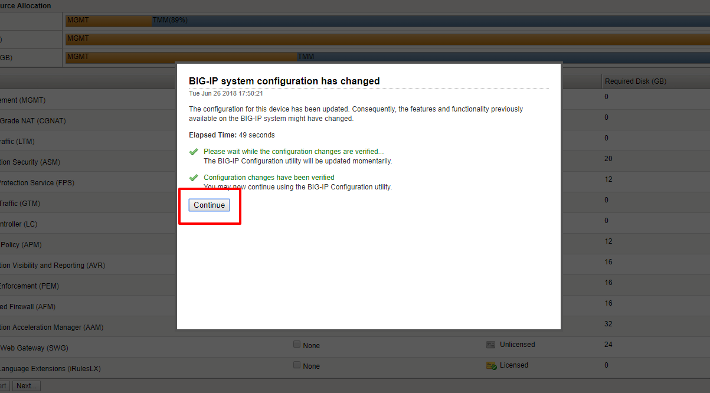
| [ 8 ] | 「Access Policy (APM)」の「Provisioning」欄にチェックを入れ、「Next」をクリックします。 |
|---|
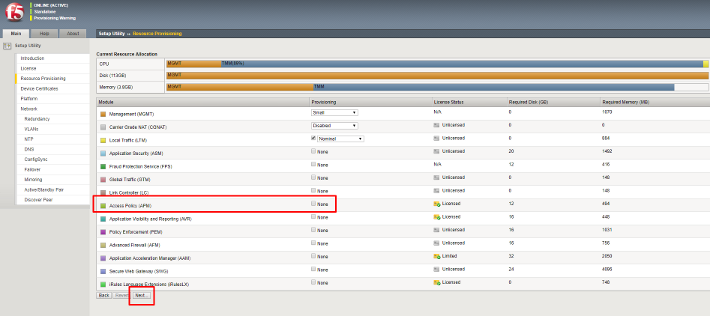
| [ 9 ] | 問題がなければ、「OK」をクリックします。 |
|---|
※設定が反映されるまでお時間がかかる場合があります。
| [ 10 ] | 「Continue」をクリックします。 |
|---|
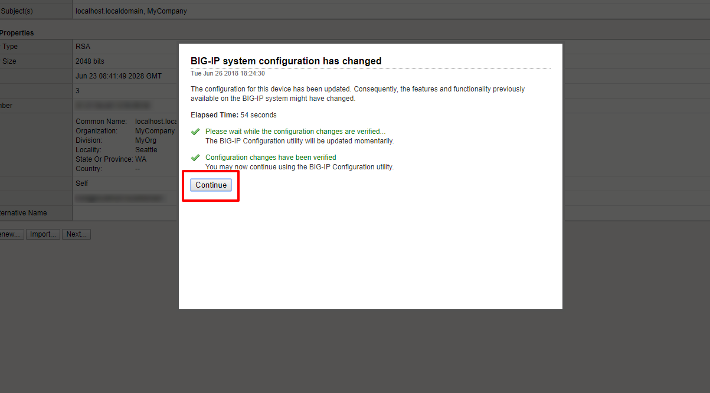
| [ 11 ] | 「Next」をクリックします。 |
|---|
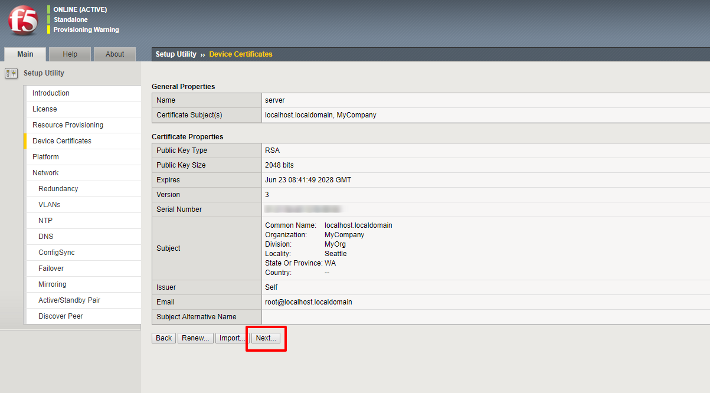
| [ 12 ] | 以下項目を入力し、「Next」をクリックします。 |
|---|
| Host Name | サーバーのFQDN | |
|---|---|---|
| Time Zone | 任意のタイムゾーン | |
| Root Account | Disable login | チェックなし。※CLIログインが不要な場合のみチェックを入れます。 |
| Password | 任意のパスワード文字列 | |
| Confirm | 任意のパスワード文字列 (再入力) | |
| Admin Account | Password | 任意のパスワード文字列 |
| Confirm | 任意のパスワード文字列 (再入力) | |
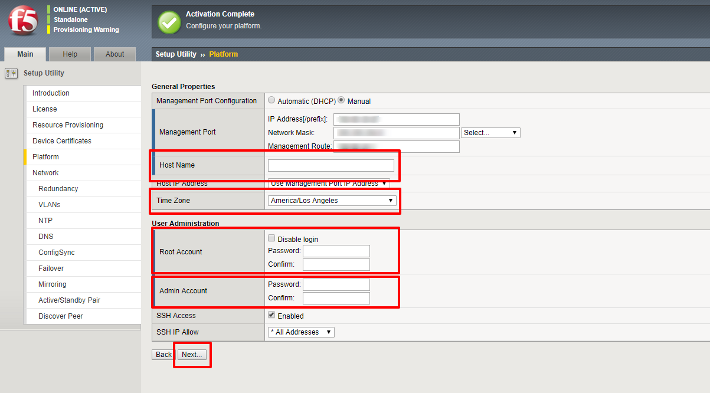
| [ 13 ] | 問題がなければ「OK」をクリックし、SSL-VPN(BIG-IP)のGUIからログアウトします。 |
|---|
| [ 14 ] | 手順12で設定したパスワードで再度、ログインします。 |
|---|
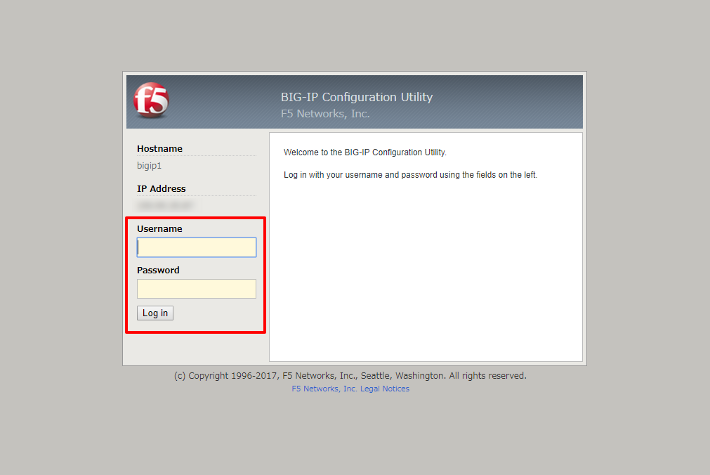
| [ 15 ] | 「Finished」をクリックします。 |
|---|
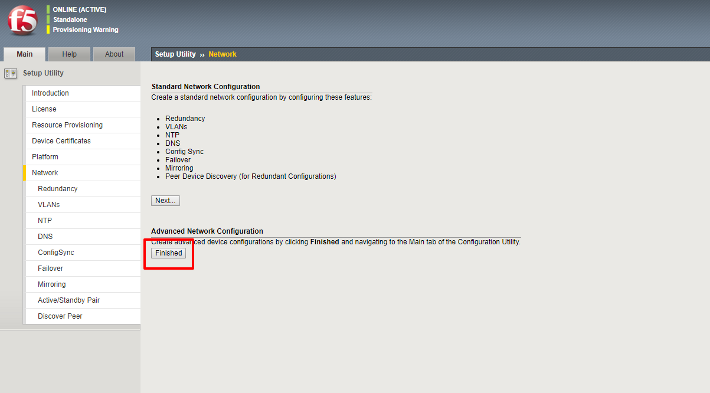
本リファレンスはZ.com Cloudにてサーバーをご利用いただく場合の一例であり、お客様の運用やポリシーによってその限りではございません。
お客様のご利用用途に応じて必要な設定や操作をおこなってください。